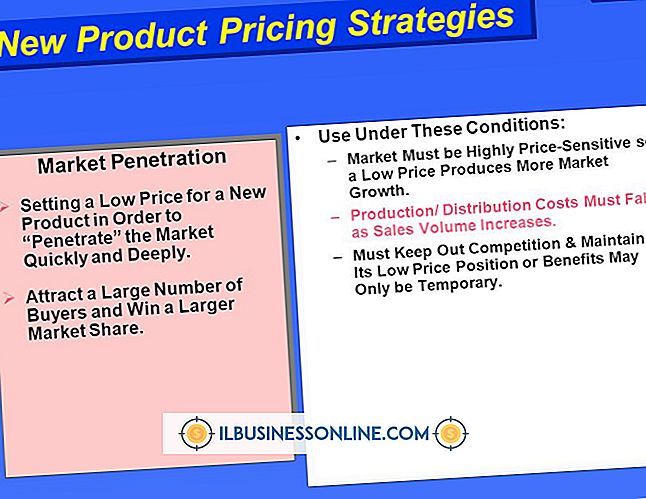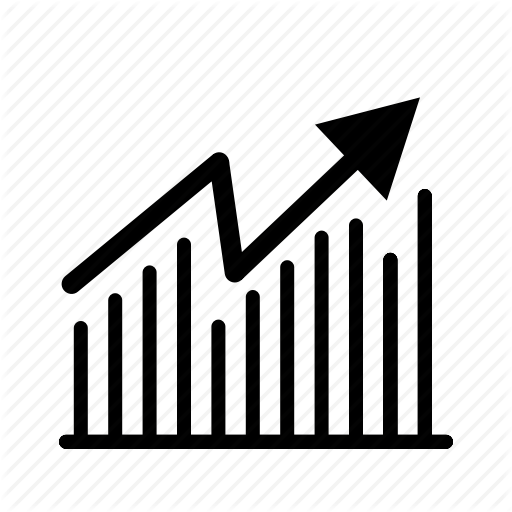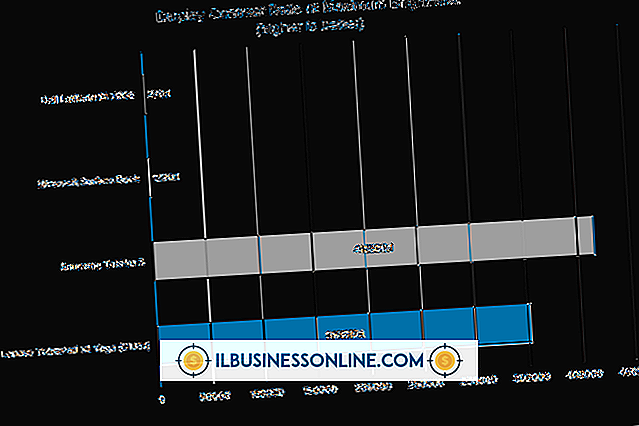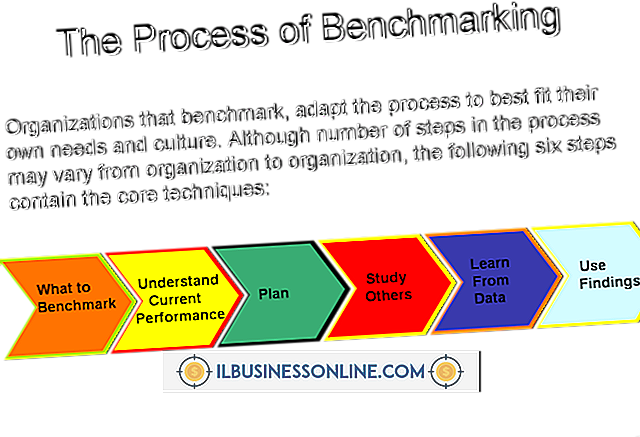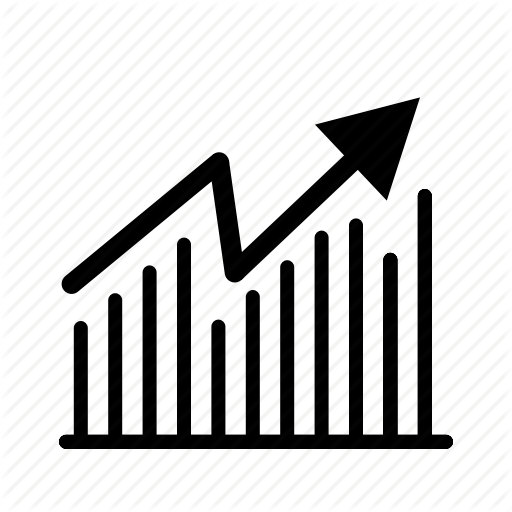Sådan bruges VersaCheck med QuickBooks

VersaCheck-software, i kombination med VersaCheck-papirprodukter, giver dig mulighed for at oprette og udskrive professionel udseende på din kontormaskine. VersaCheck fungerer også med QuickBooks, og de checks, du udskriver, afspejles i dine QuickBooks-transaktioner. Et VersaCheck-printerikon, som du kan vælge i QuickBooks, formaterer de udskrevne oplysninger korrekt på checkpapiret.
1.
Indsæt VersaCheck installations cd'en i computerens diskdrev for at starte installationsguiden.
2.
Installer VersaCheck-softwaren på din computer ved hjælp af standardindstillingerne. Klik på "Afslut", når installationen er færdig.
3.
Indlæs VersaCheck tjek papir i printerens papirbakke.
4.
Start din QuickBooks regnskabssoftware.
5.
Klik for at vælge din virksomhedsfil, og klik derefter på "Åbn".
6.
Klik på menuen "Banking" og vælg "Skriv kontrol".
7.
Klik for at vælge den bankkonto, som du vil udstede afkrydsningsfeltet på, fra rullemenuen Bankkonto.
8.
Klik for at vælge modtager fra rullemenuen "Betal til ordren".
9.
Indtast tjekbeløbet i feltet "$".
10.
Klik på "Udskriv Checks."
11.
Klik for at vælge "VersaCheck Printer" i rullemenuen Printernavn i dialogboksen Print Checks, og klik derefter på for at vælge den tjekformat, der matcher dit VersaCheck-checkpapir.
12.
Klik på knappen "Udskriv" for at starte dialogboksen VersaCheck udskrivningsindstillinger.
13.
Klik for at vælge din bankkonto, hvis det er nødvendigt.
14.
Klik for at vælge den fysiske printer, du vil bruge, og klik derefter på "Udskriv" for at udskrive kontrollen på dit VersaCheck-papir.
Ting, der er nødvendige
- VersaCheck installations-cd
- VersaCheck tjek papir